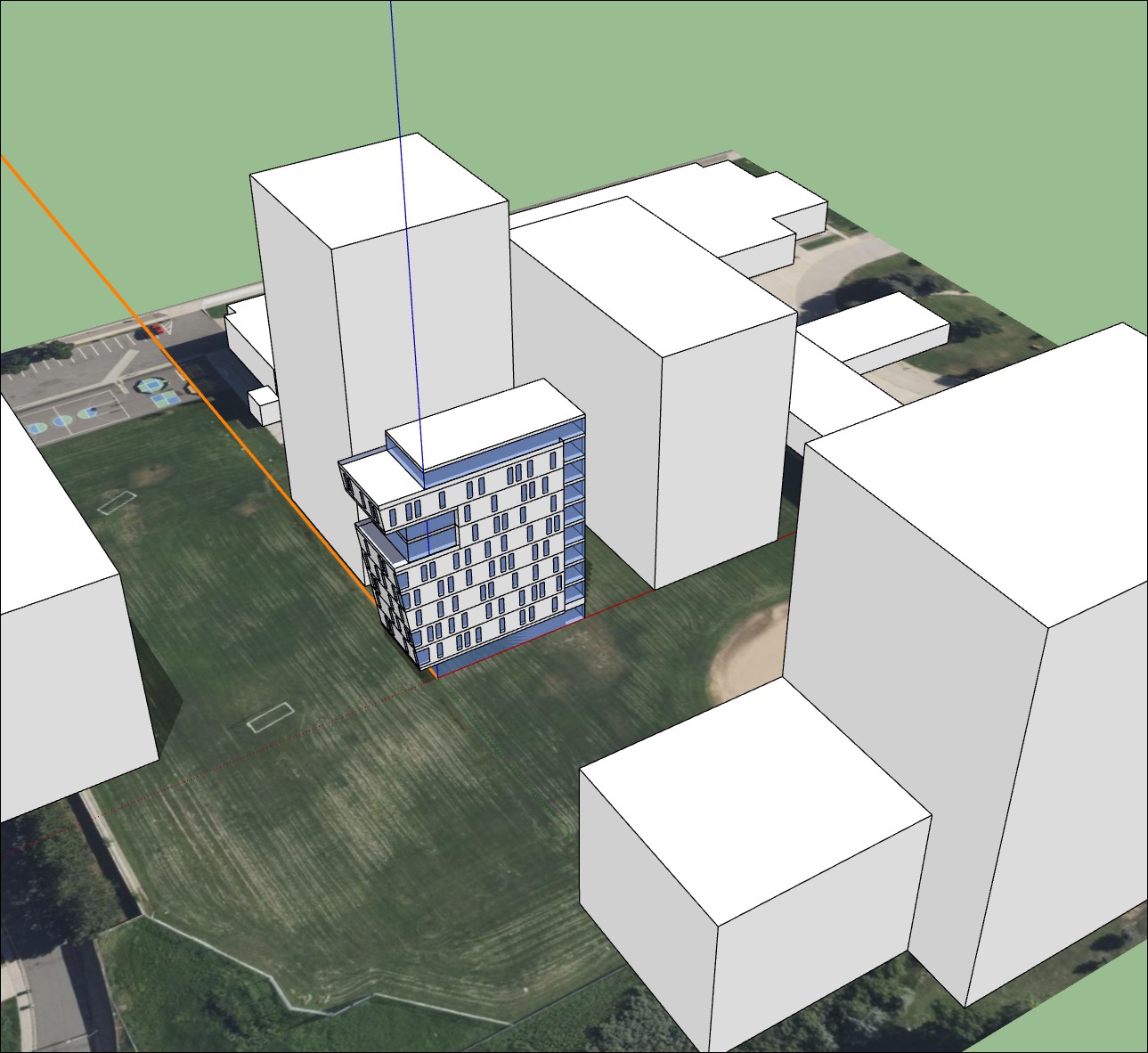En modell måste innehålla geolokaliseringsdata innan du lägger till platssammanhang. Se Geolokalisering i SketchUp om du fortfarande behöver geolokalisera din modell. När du öppnar Add Location (lägg till plats) i en geolokaliserad modell kommer geolokaliseringsdata redan att finnas där.
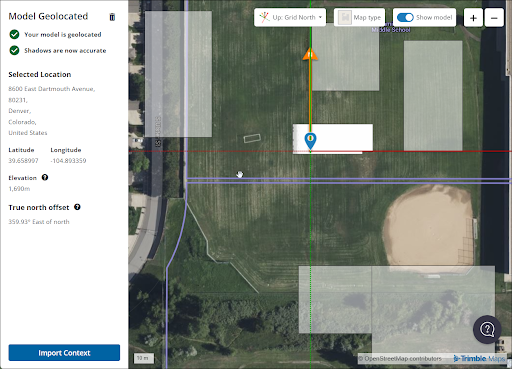
Klicka på Import Context (importera sammanhang) för att fortsätta till Add Site Context (lägg till platssammanhang).
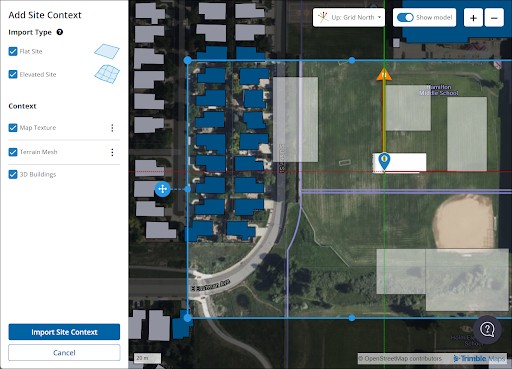
En blå ram visas på kartan. Flytta och justera denna ram för att ange gränserna för det importerade platssammanhanget. Du kan välja följande alternativ:
- Importtyp – Dessa alternativ avgör hur SketchUp importerar dina webbplatskontexter. Välj mellan Platt plats, Upphöjd plats eller båda. Platt plats tillämpar kartstrukturen på ett plant, 2D-plan där all kontext kommer att finnas på samma höjd. En förhöjd plats ger dig möjlighet att importera ett terrängnät. Med båda valda kommer den upphöjda webbplatsen att döljas som standard. Använd taggarna för geolokaliseringsinnehåll i panelen Taggar för att växla mellan de olika webbplatserna.
- Kartstruktur – Om du väljer det här kontextalternativet används den kartstrukturtypen du valde under Importtyp. För att ytterligare justera hur kartstrukturen visas, klicka på kontextmenyn (
 ) och välj mellan Satellitbilder och Gatukarta. För varje alternativ kan upplösningen ställas in på Hög, Medium eller Låg med hjälp av skjutreglaget. Om du väljer Satellitbilder kan du välja att använda Bing eller Digital Globe som bildleverantör.
) och välj mellan Satellitbilder och Gatukarta. För varje alternativ kan upplösningen ställas in på Hög, Medium eller Låg med hjälp av skjutreglaget. Om du väljer Satellitbilder kan du välja att använda Bing eller Digital Globe som bildleverantör. - Terrängnät – Tillgängligt när du väljer att importera en förhöjd plats. Click the context menu (kontextmenyn) (
 ) för att justera nätdensiteten. Högre densitet ökar antalet trianglar som används i nätet, men ökar också filstorleken.
) för att justera nätdensiteten. Högre densitet ökar antalet trianglar som används i nätet, men ökar också filstorleken. - 3D-byggnader – Välj detta alternativ för att integrera befintliga byggnader från ditt valda område i den webbplatskontext du importerar. När du flyttar den blå ramen markerar SketchUp de byggnader som kan importeras som webbplatskontext i mörkblått. SketchUp skapar enkel geometri baserat på byggnaderna i ditt val under importprocessen.
När du har justerat inställningarna klickar du på Import Site Context (importera platskontext). Den här processen kan ta ett tag om du har valt att använda komplexa karttexturer, terrängnät med hög densitet eller 3D-byggnader. När din import är klar kan du klicka på Import More (importera mer) för att lägga till mer platssammanhang till din modell, eller klicka på Close (stäng) för att återgå till modelleringsfönstret.